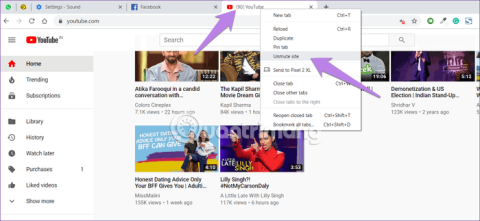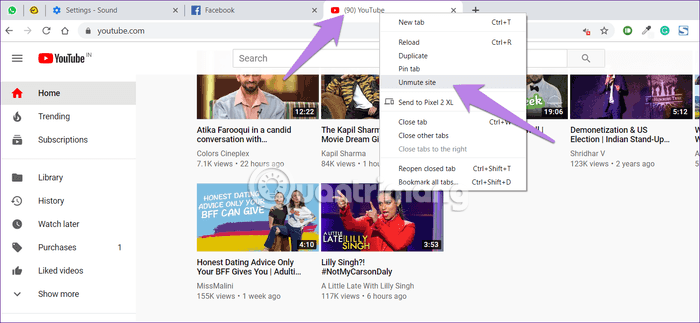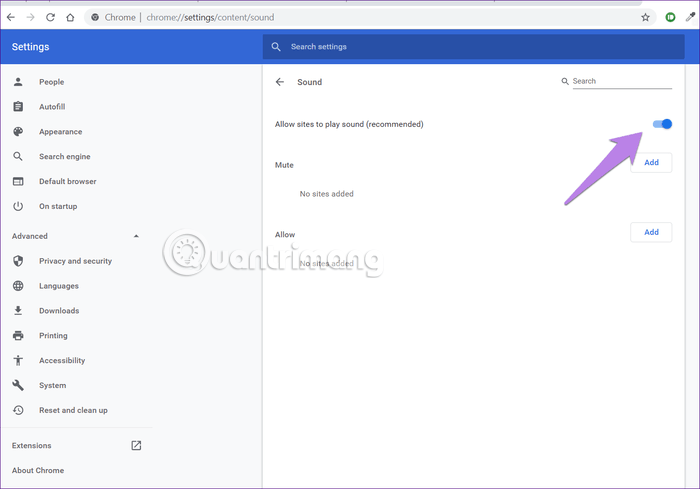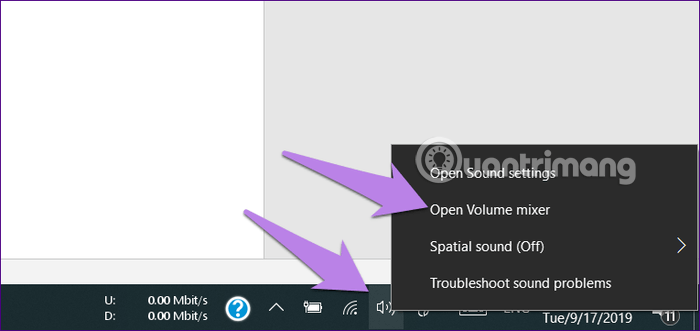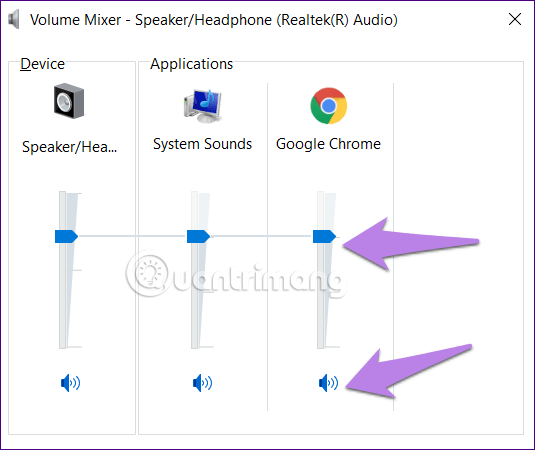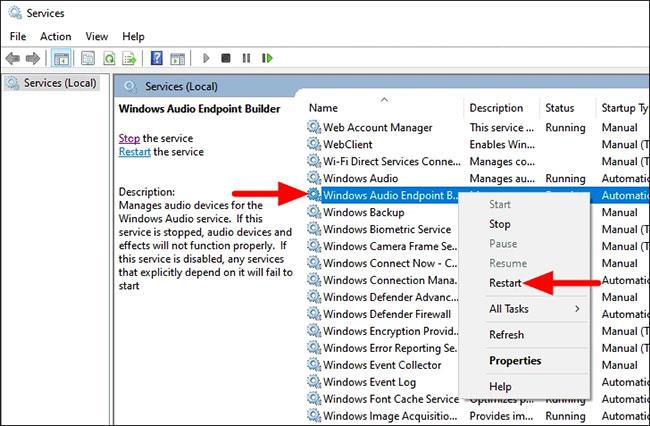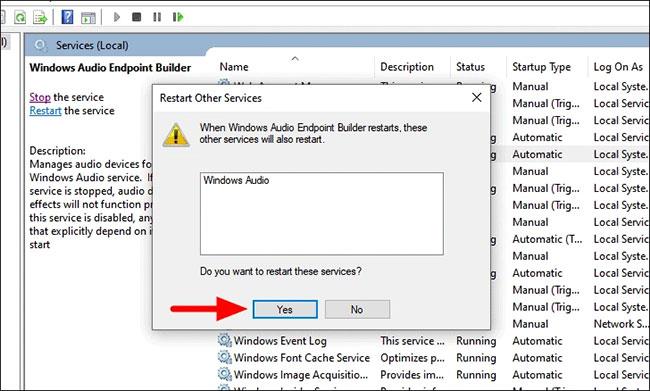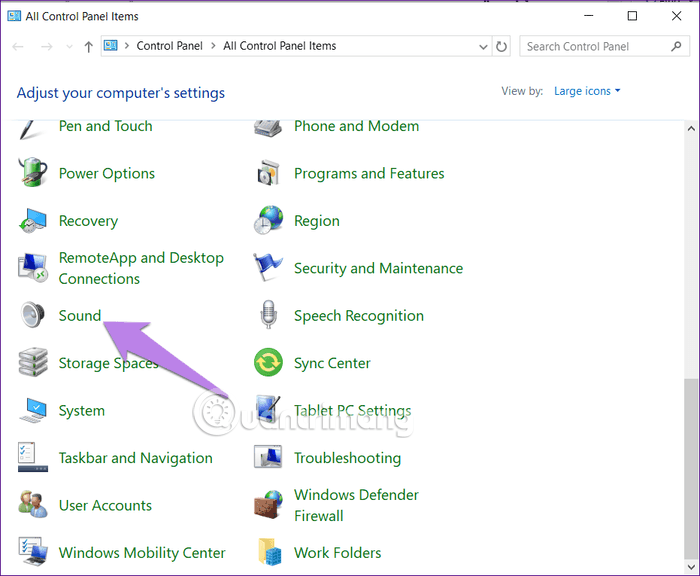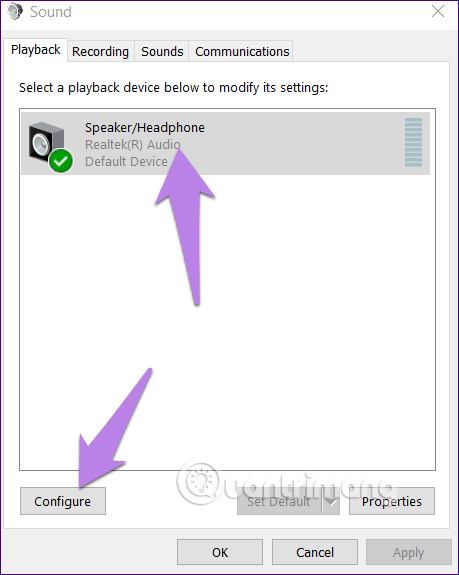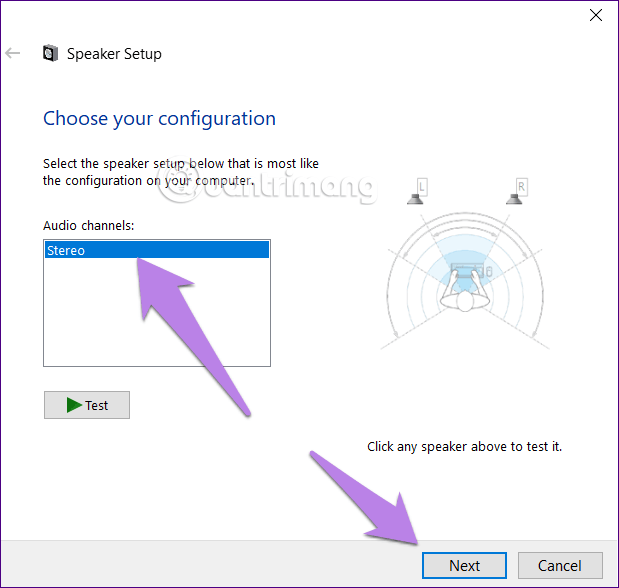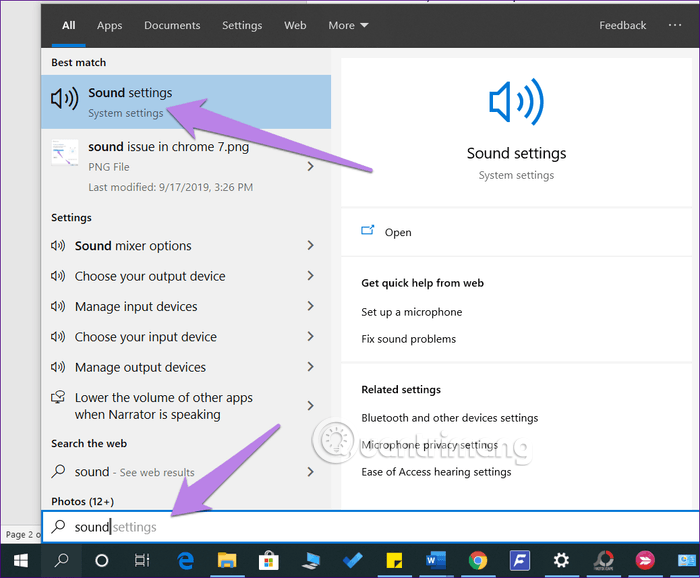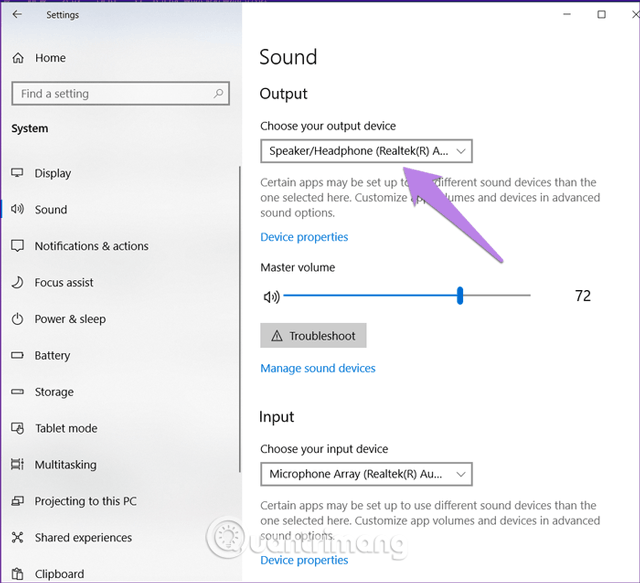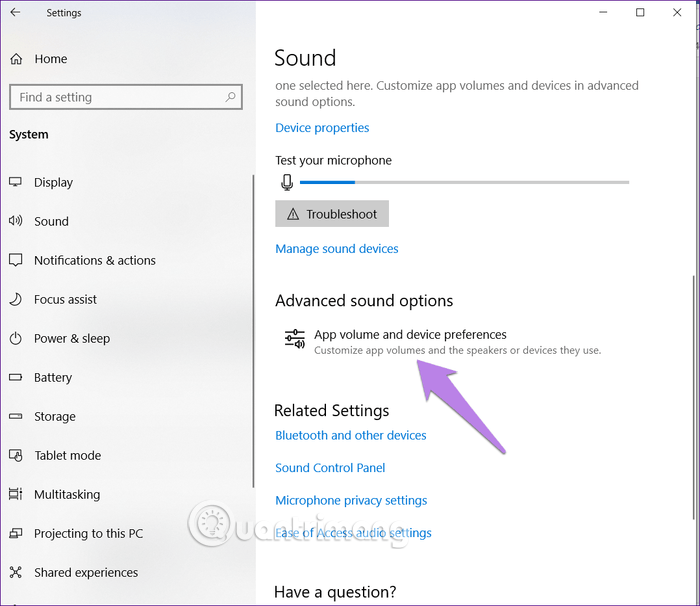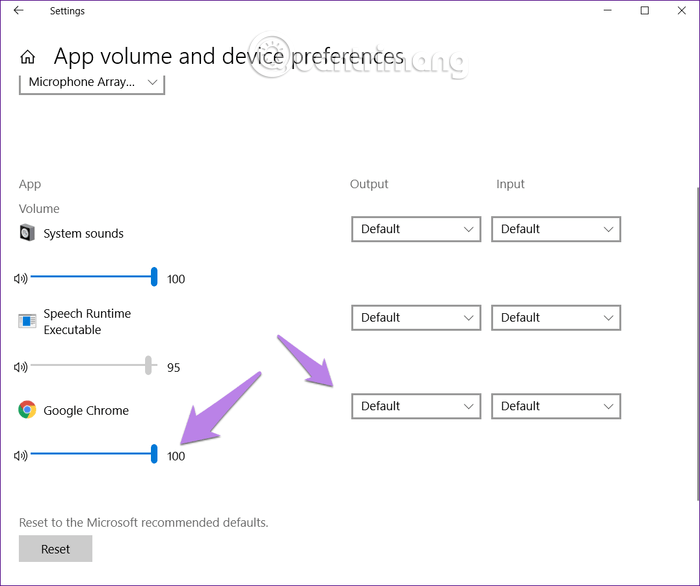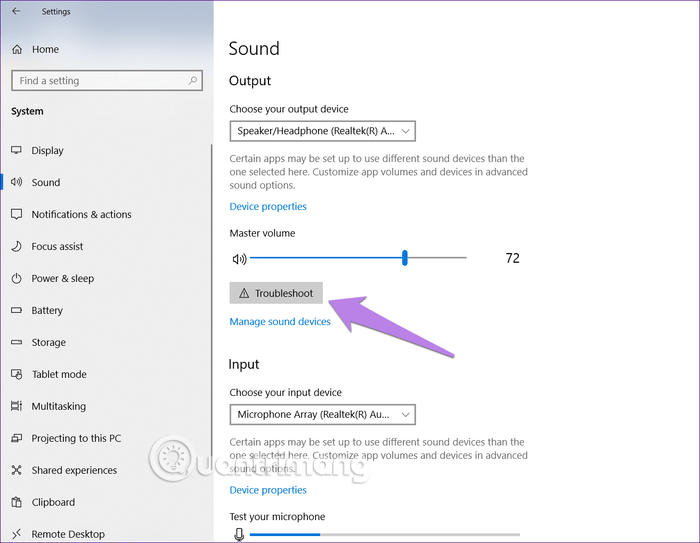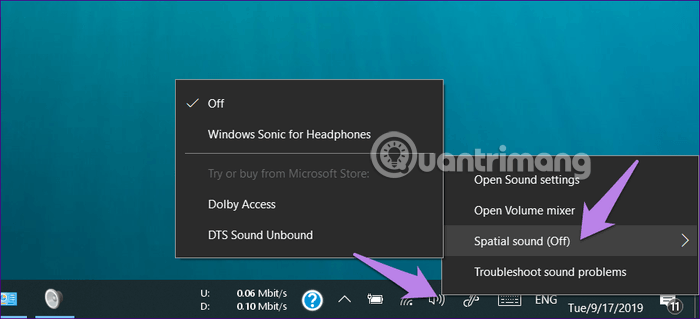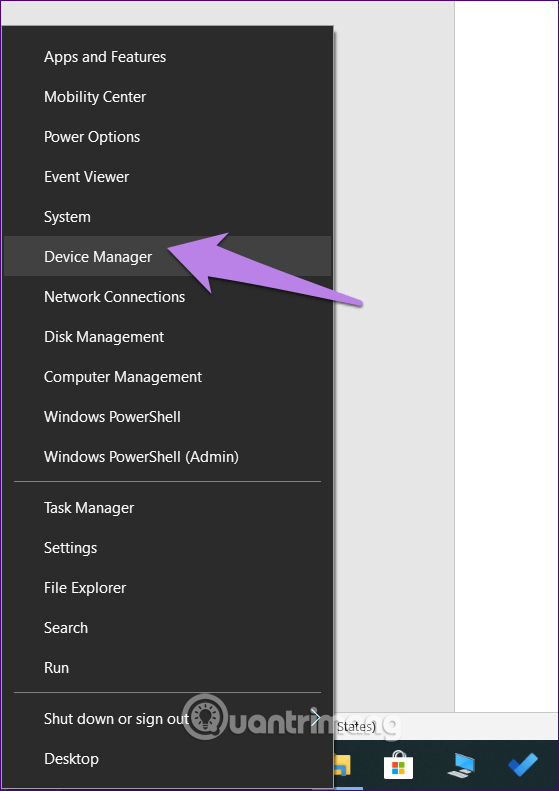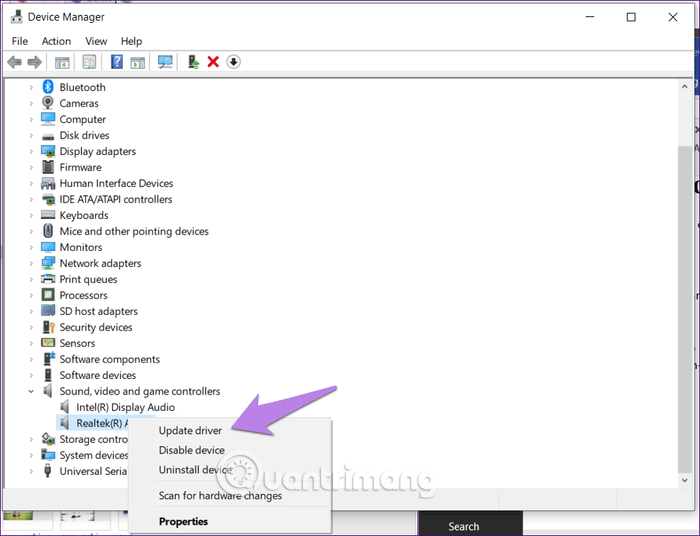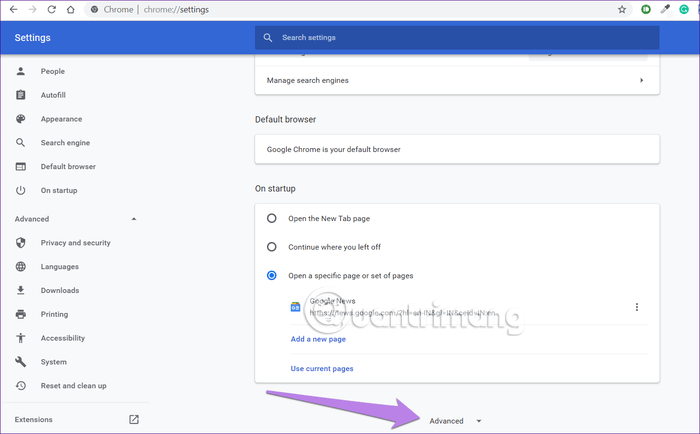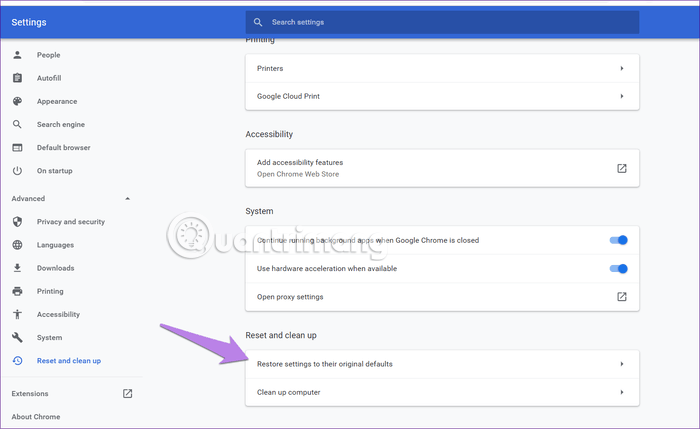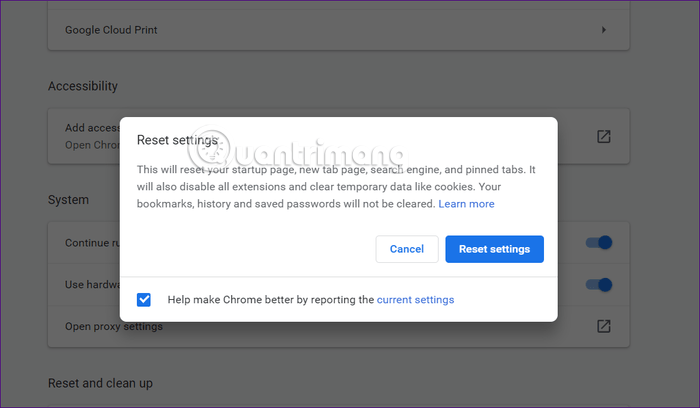Вы запускаете видео с YouTube в Google Chrome, но звука нет, хотя вы проверили громкость компьютера? Итак, как вернуть звук в Chrome? В этой статье вы узнаете, как исправить ошибку отсутствия звука в Google Chrome.
Инструкции по исправлению ошибки отсутствия звука в Chrome
Почему в Chrome нет звука?
Есть много причин, которые могут привести к отсутствию звуковой ошибки. Процесс исправления ошибок станет проще, если вы определите основную причину. В статье перечислены наиболее распространенные проблемы, которые приводят к ошибкам.
- Аппаратная неисправность
- Сайт отключен в Chrome
- Настройки браузера
- Системные настройки настроены неправильно
- Аудиодрайвер поврежден или устарел.
- Расширения конфликтуют друг с другом
- На компьютере установлена старая версия Windows
Любая из перечисленных выше причин может привести к ошибкам воспроизведения звука в Chrome в вашей системе. Если вы внесли какие-либо изменения в настройки, отмените их и проверьте, устраняет ли это ошибку. Если вы не можете определить конкретную проблему, выполните исправления ниже в том порядке, в котором они перечислены.
1. Перезагрузите компьютер.
Начнем решение проблемы с перезагрузки компьютера. Иногда проблема носит временный характер, и обычная перезагрузка может решить проблему.
2. Снимите внешний динамик.
Если вы используете внешний динамик, отключите его от компьютера, а затем подключите обратно. Это заставит компьютер распознать звуковую карту и снова включить звук.
3. Включите звук на каждой вкладке
Google Chrome позволяет отключить звук для каждого отдельного веб-сайта, выполнив несколько простых шагов. Возможно, вы случайно нажали эту кнопку отключения звука, поэтому в Chrome нет звука.
Чтобы устранить проблему, откройте веб-сайт с проблемами со звуком, щелкните правой кнопкой мыши вкладку вверху и выберите «Включить звук на сайте» .
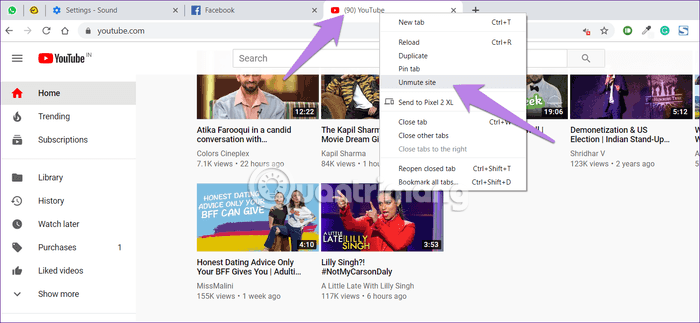
4. Проверьте настройки звука Chrome.
В Google Chrome есть заводская настройка для отключения звука. Вы можете занести сайт в черный список или добавить его в белый список в зависимости от ваших потребностей. Поэтому вам необходимо проверить, что для этих настроек установлены правильные значения. Для этого выполните следующие действия:
Шаг 1. В Chrome откройте ссылку chrome://settings/content/sound , чтобы перейти непосредственно к настройкам звука Chrome. Альтернативно вы можете открыть Настройки Chrome > Настройки сайта (в разделе Конфиденциальность и безопасность ) > Звук .
Шаг 2 . Убедитесь, что параметр «Разрешить сайтам воспроизводить звук» (рекомендуется) включен , чтобы музыка воспроизводилась на всех сайтах. Затем определите конкретный веб-сайт, который не следует добавлять в Mute , и если да, удалите его.
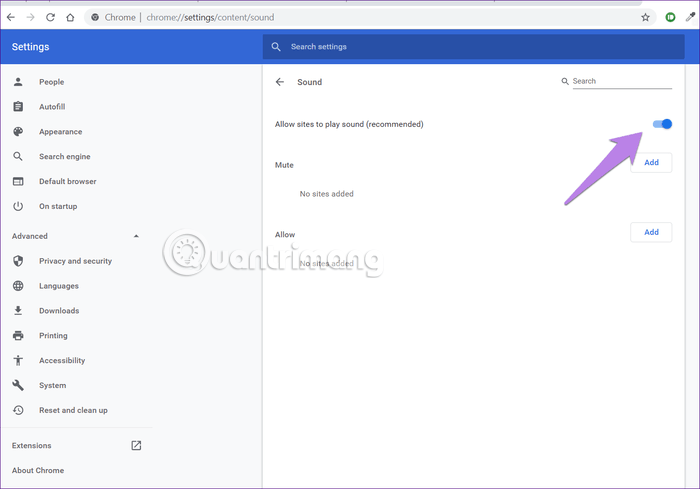
Шаг 3 . Закройте Chrome и перезапустите. Вы должны увидеть возврат звука в Chrome.
5. Проверьте звук Chrome в микшере громкости.
Чтобы проверить звук Chrome в Volume Mixer, выполните следующие действия:
Шаг 1 . При открытии вкладки в Chrome нет звука.
Шаг 2 . Щелкните правой кнопкой мыши значок звука на панели задач и выберите «Открыть микшер громкости» .
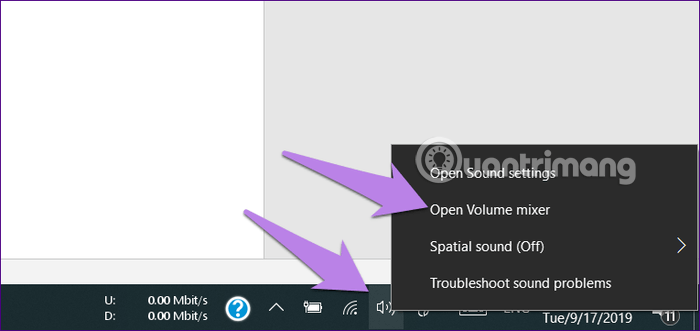
Шаг 3 . Убедитесь, что в Chrome не отключен звук и уровень громкости достаточно высокий.
Примечание. Если Chrome не отображается в Volume Mixer, воспроизведите видео в Chrome.
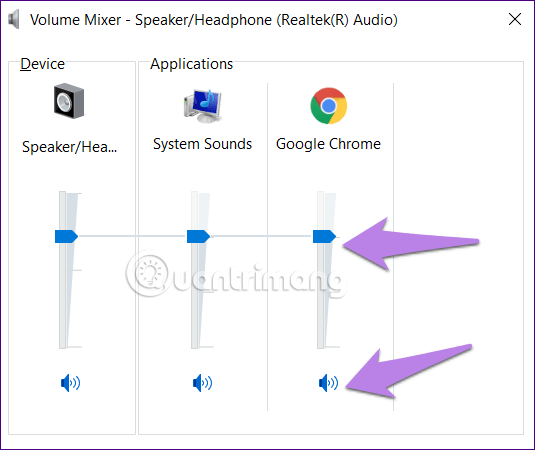
6. Перезапустите службу Windows Audio Endpoint Builder.
Windows Audio Endpoint Builder — это служба, которая управляет различными аудиоустройствами, подключенными к системе, будь то встроенные или внешние динамики и наушники/наушники. Если эта служба выйдет из строя, у вас могут возникнуть проблемы с воспроизведением звука в Google Chrome. В этом случае все, что вам нужно, это перезапустить службу.
Чтобы перезапустить службу Windows Audio Endpoint Builder, найдите «Службы» в меню «Пуск» , затем щелкните соответствующий результат поиска, чтобы запустить приложение.
В приложении «Службы» прокрутите вниз и найдите службу Windows Audio Endpoint Builder. Поскольку параметры по умолчанию перечислены в алфавитном порядке, вы можете легко их найти. Найдя службу, щелкните ее правой кнопкой мыши и выберите «Перезапустить» в контекстном меню.
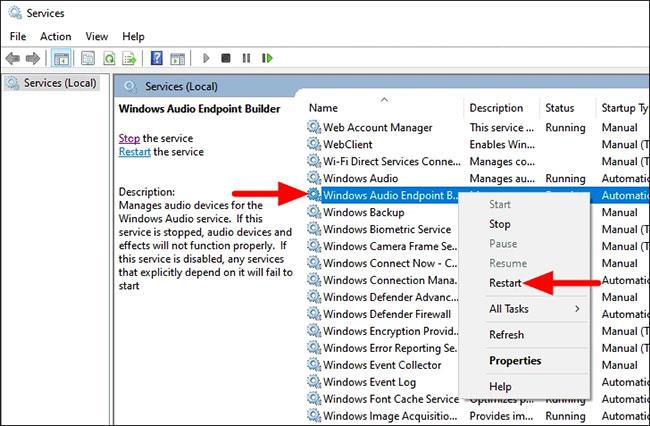
Перезапустите службу Windows Audio Endpoint Builder.
Появится окно подтверждения, нажмите «Да» , чтобы подтвердить изменения.
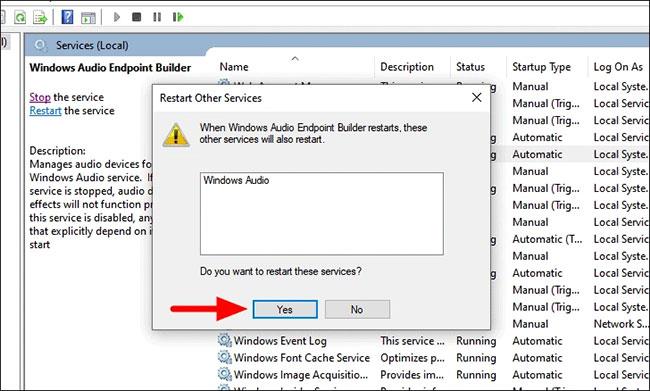
Нажмите «Да», чтобы подтвердить изменение.
Появится новое окно, сообщающее вам статус перезагрузки. После перезапуска службы запустите браузер Chrome и проверьте, нормально ли работает звук.
7. Измените настройки воспроизведения звука.
Иногда звук ошибочно направляется на неподключенный выход, поскольку все аудиоканалы не используются. Чтобы решить эту проблему, вам необходимо изменить настройки воспроизведения. Выполните следующие действия:
Шаг 1 . Откройте Панель управления , перейдите в раздел Звук .
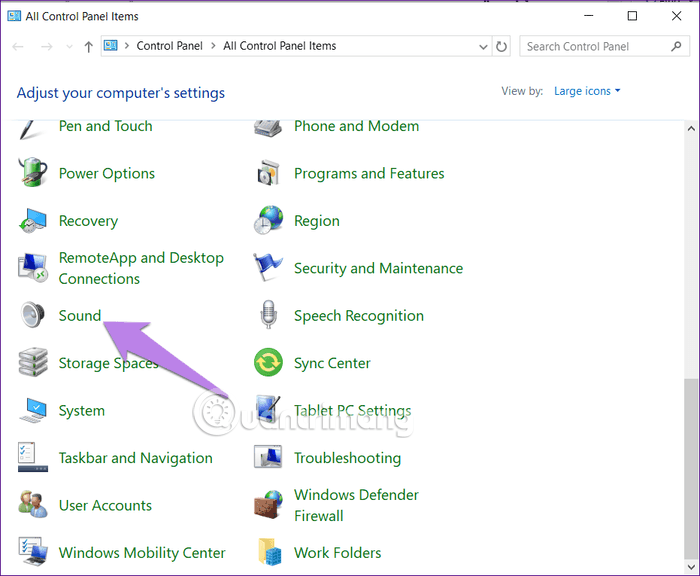
Шаг 2 . Вы увидите подключенные динамики или наушники в списке на вкладке «Воспроизведение» в настройках звука . Нажмите на название соответствующего динамика и гарнитуры и нажмите кнопку «Настроить» . Если в этом окне ничего не отображается, это означает, что возникла проблема со звуковым драйвером компьютера.
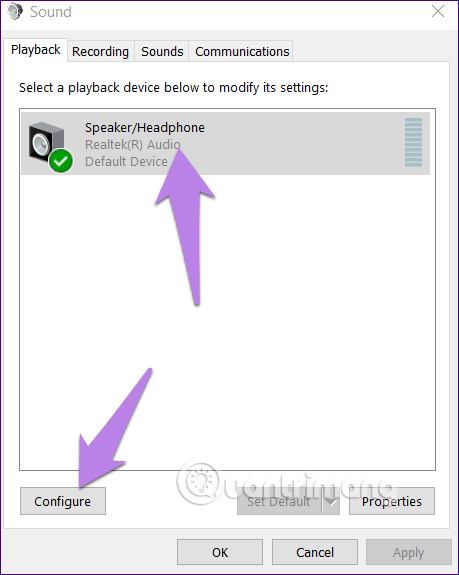
Шаг 3 . Вы попадете на экран настройки динамиков . Выберите «Стерео» в разделе «Аудиоканалы» и нажмите кнопку «Далее» . Остальные действия проделайте, ничего не меняя.
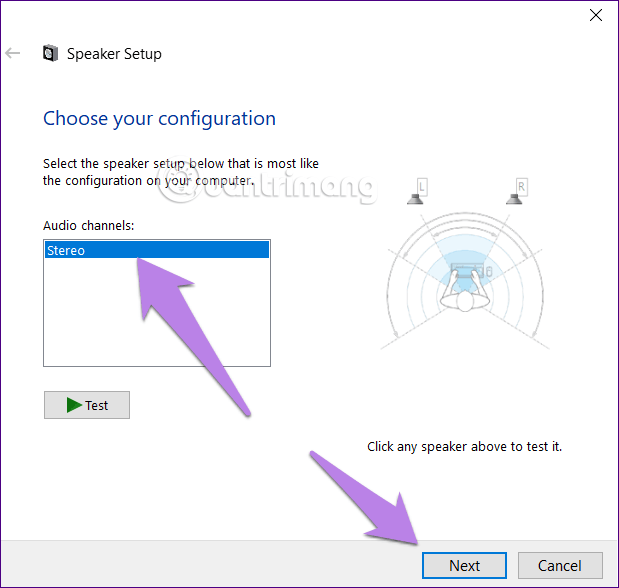
8. Выберите правильное устройство вывода.
Ниже приведены шаги по изменению устройства вывода:
Шаг 1 . Перейдите в «Настройки Windows» (из меню «Пуск») > Система > Звук . Альтернативно, вы можете ввести настройки звука в поиске Windows и нажать на них.
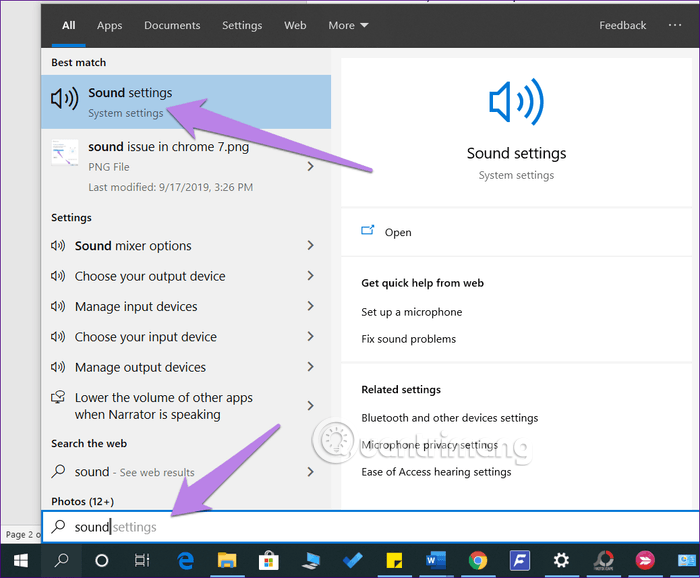
Шаг 2 . В настройках звука щелкните раскрывающийся список под надписью «Выход» и выберите правильный динамик.
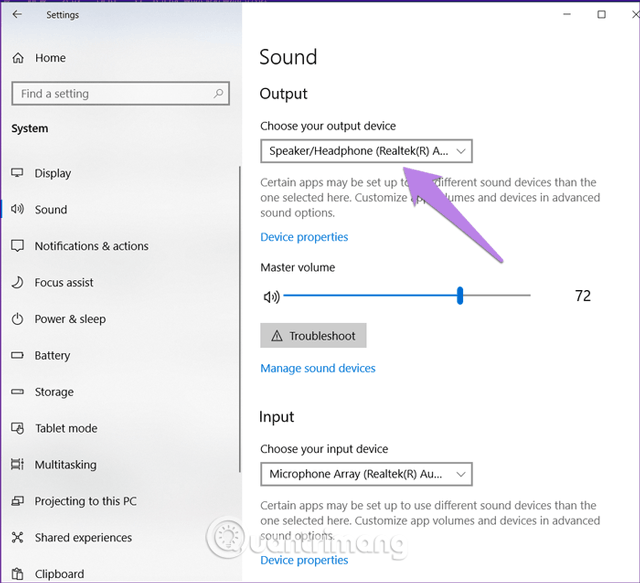
Проверьте звук в Chrome. Если проблема устранена, то все в порядке. Если нет, продолжайте.
Шаг 3 . На том же экране прокрутите вниз и нажмите « Громкость приложения и настройки устройства» в разделе «Дополнительные параметры звука» .
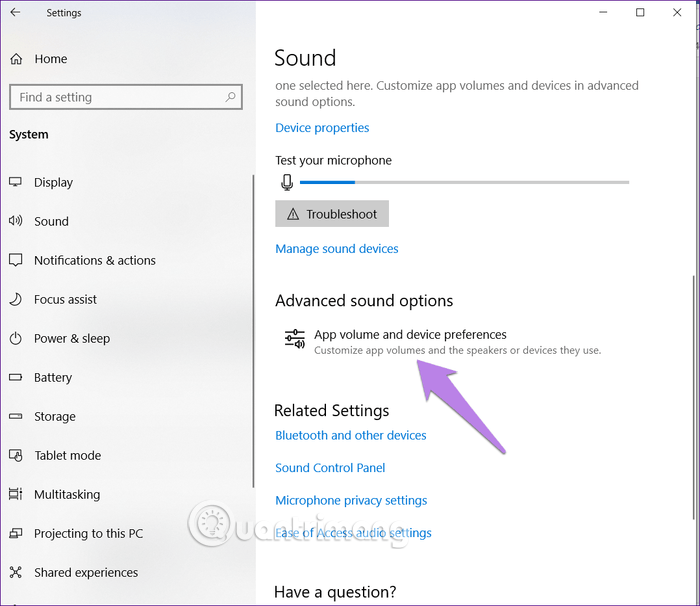
Шаг 4 . Если вы видите Chrome в разделе «Приложения», убедитесь, что в раскрывающемся списке « Вывод » выбрано «По умолчанию» . Кроме того, вам также следует проверить ползунок звука, чтобы он был высоким или 100. Затем проверьте звук.
Примечание. Если Chrome нет в списке «Приложения», откройте YouTube в Chrome, чтобы он появился здесь.
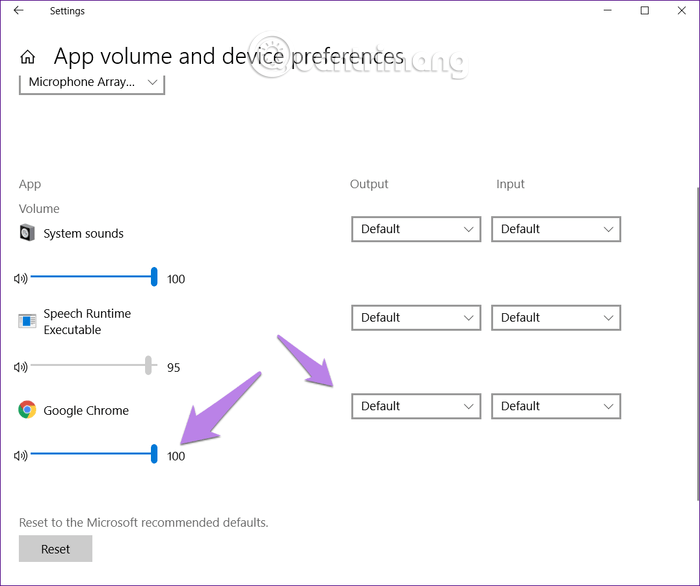
9. Устранение проблем со звуком
Вы также можете использовать функцию устранения неполадок root для обнаружения проблем со звуком на компьютере, особенно в Chrome. Для этого перейдите в «Настройки звука» , затем нажмите кнопку «Устранение неполадок» , отображаемую под значком основной громкости . Следуйте инструкциям на экране, чтобы завершить процесс.
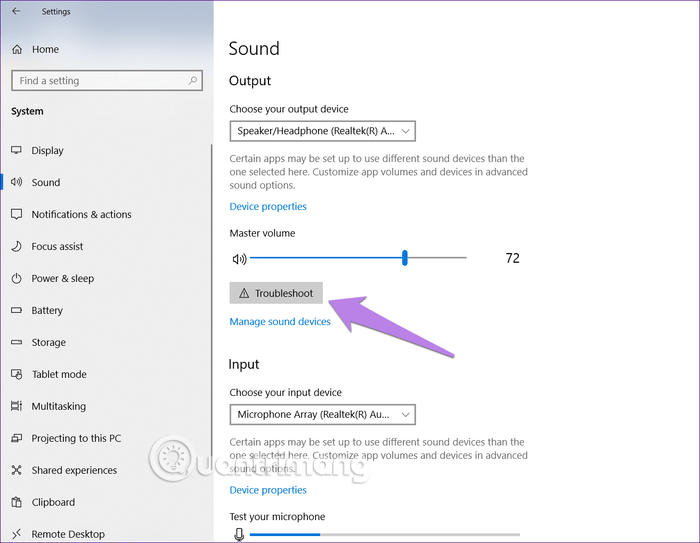
10. Измените пространственный звук
В конце 2017 года Microsoft сделала пространственный звук доступным на соответствующих компьютерах с Windows 10 Creators Update и более поздних версий. Это усовершенствованный аудиоформат, который улучшает качество воспроизведения мультимедийного звука на компьютерах. Однако иногда это портит звук в Windows 10. Чтобы решить эту проблему, щелкните правой кнопкой мыши значок звука на панели задач и выберите « Пространственный звук» . Попробуйте доступные варианты и проверьте звук в Chrome. Вы даже можете отключить его, если хотите.
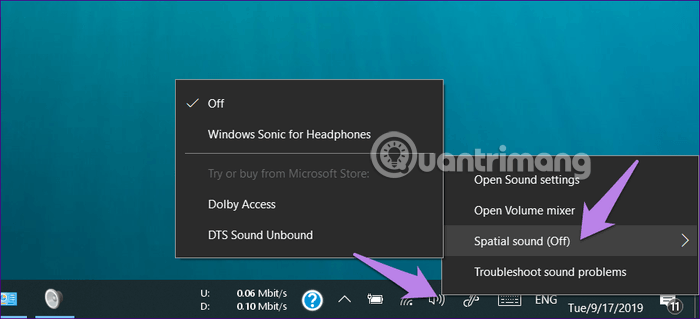
11. Обновите аудиодрайвер Windows.
Иногда аудиодрайвер повреждается, что приводит к отсутствию звука в других мультимедийных приложениях. Чтобы решить эту проблему, вам необходимо обновить или переустановить его, выполнив следующие действия.
Шаг 1 . Щелкните правой кнопкой мыши значок меню «Пуск», выберите «Диспетчер устройств» .
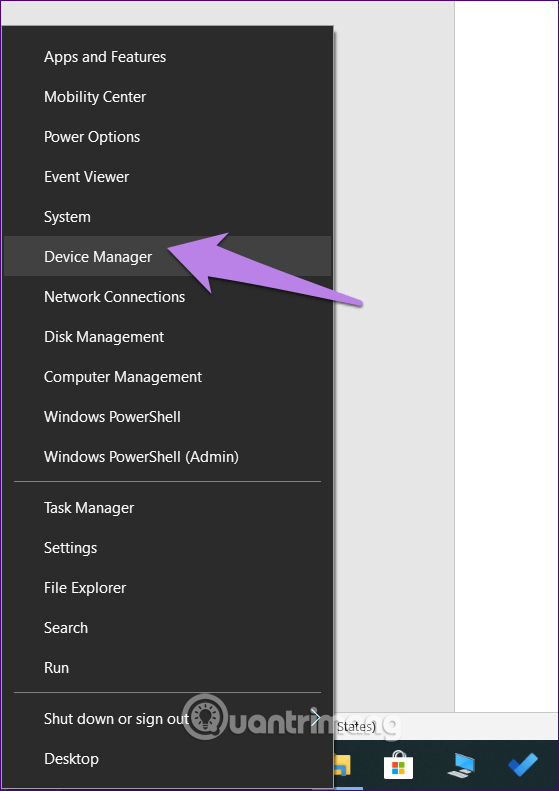
Шаг 2. Разверните параметр «Звуковые, видео и игровые контроллеры» . Затем щелкните правой кнопкой мыши аудиодрайвер и выберите «Обновить драйвер» . Следуйте инструкциям на экране. По завершении перезагрузите компьютер. Теперь попробуйте воспроизвести звук в Chrome.
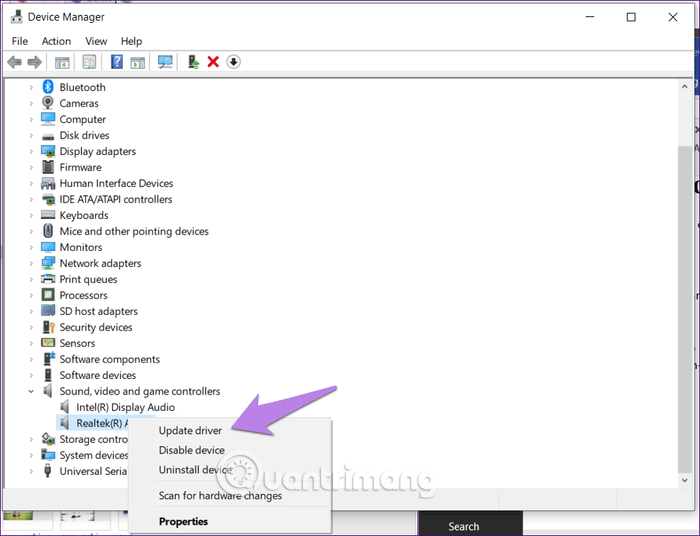
12. Проверьте расширение Chrome.
Вы недавно установили или обновили расширение? Расширение Chrome может быть причиной проблемы. Чтобы исправить эту ошибку, перейдите по адресу chrome://extensions/ в адресной строке Chrome. Отключите каждое расширение и проверьте, устраняет ли отключение этого расширения проблему.
13. Очистите кеш Chrome
Чтобы очистить кеш Chrome, прочитайте статью «Как удалить кеш и файлы cookie в Chrome, Firefox и Coc Coc» , чтобы узнать, как это сделать.
14. Сбросить настройки Chrome
Если вышеуказанные методы не работают, попробуйте перезагрузить Chrome. При этой операции пароли, закладки и история не будут удалены. Будут сброшены только стартовая страница, закрепленные вкладки, параметры поисковой системы, страница новой вкладки и файлы cookie. Расширение также отключено, его нужно будет включить позже.
Чтобы сбросить Chrome, выполните следующие действия:
Шаг 1 . Откройте ссылку chrome://settings/ в Chrome, чтобы перейти на страницу настроек Chrome.
Шаг 2 . Прокрутите вниз и нажмите «Дополнительно» , чтобы увидеть другие дополнительные настройки.
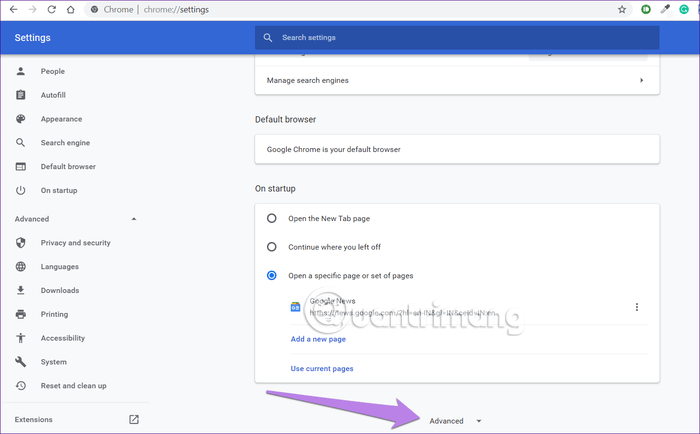
Шаг 3 . Прокрутите вниз и нажмите «Восстановить настройки до исходных значений по умолчанию» в разделе «Сброс и очистка» .
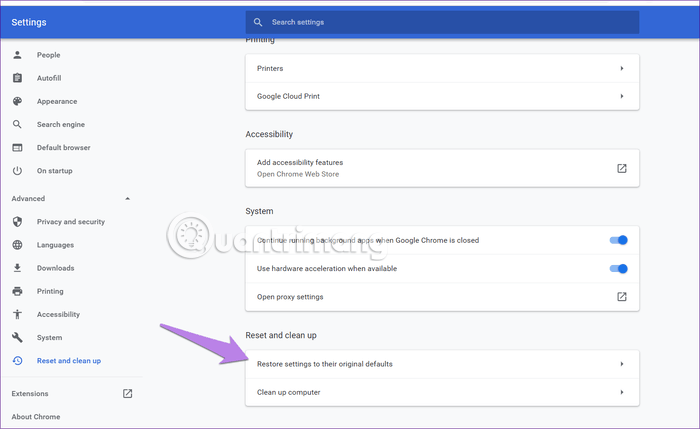
Шаг 4 . Подтвердите действие на следующем экране, нажав «Сбросить настройки» .
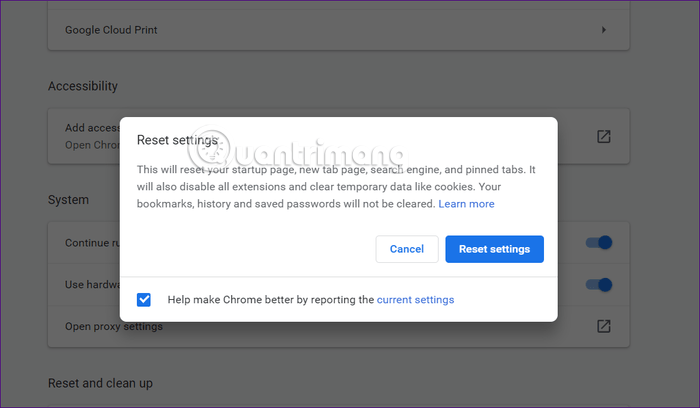
Надеемся, что одно из упомянутых выше решений решит проблему со звуком в Chrome. Если проблема не исчезнет, проверьте Центр обновления Windows . Иногда Центр обновления Windows получает новые обновления и драйверы для устранения этих проблем. Для этого перейдите в «Настройки Windows» > «Обновление и безопасность» > «Проверить наличие обновлений» .
Желаю вам успехов!